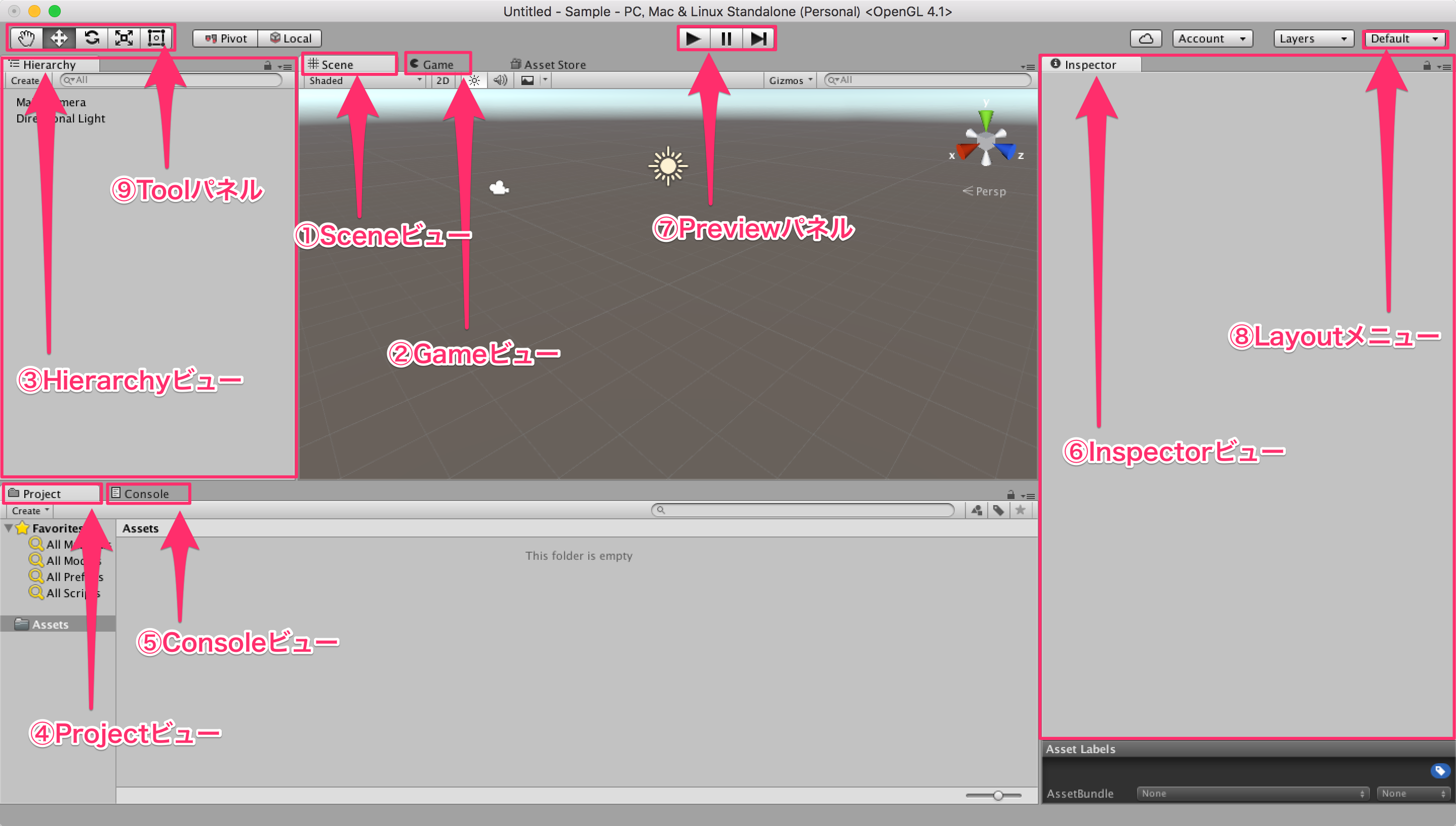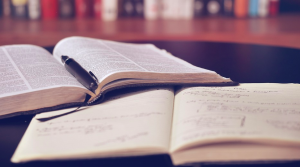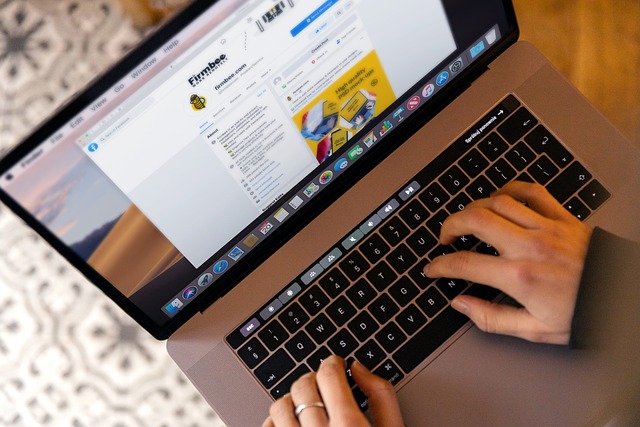あなたはゲーム開発エンジンのUnity5を使っていますか?
気にはなっていたけど、まだ導入していない、というあなたにUnityの最新バージョン「Unity5」の基本的な知識とインストール方法や使い方、これまでのUnityと何が違うのかについて解説していきます。
またUnity 5に次ぐ新しいバージョンとなるUnity 2017 betaについてもご紹介します。
Unity5を使いこなし新しい未来を切り開いていきましょう。
この記事の目次

Unity5入門
Unity5の概要とVR市場の規模、Unityエンジニアの仕事について解説します。
Unity5とは?

出典:Unity
Unity5とは、2D/3Dゲームや仮想現実を作るために使われる最高の開発プラットフォームの最新版です。
「VR元年」と呼ばれた2016年を経て、テクノロジーによって作り出される仮想現実は日に日にその影響力を増しています。
いまや、人類の歴史が大きく変わろうとしています。
現在、Unityは仮想現実を創り出す最強のプラットフォームとして世界中から大きな注目を集め、1億8100万ドル(約190億円)の資金調達にも成功しており、これからますます注目度が上がっていくことは間違いないでしょう。
市場規模
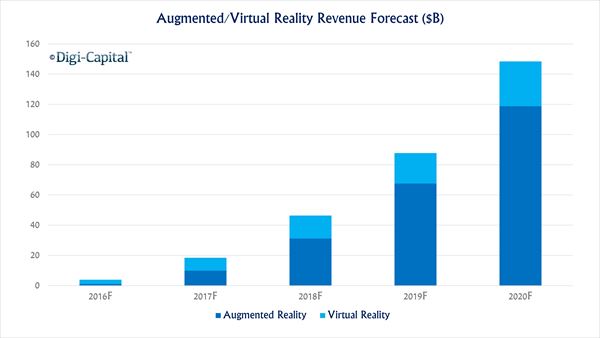 出典:Digi-Capital
出典:Digi-Capital
英国の投資銀行Digi-CapitaがVRの市場規模は2020年までに300億ドルに達すると発表しており、ゲーム、ヘルスケア、エンジニアリング、ライブイベント、動画エンターテイメント、広告など幅広い分野でVRを活用することが期待されているため大きなビジネスチャンスです。
VRに関しての記事は以下にもまとめておりますので、よければご覧ください。
【特選】エンジニア推薦VR(バーチャルリアリティ)アプリと将来性
Unityエンジニアの仕事内容
Unityエンジニアの仕事内容は、主にはモバイル・コンシューマ・VR・WEBなどマルチプラットフォーム向けの3Dゲームの開発です。
特に求人が増加しているのは、ゲーム企業による、ネイティブアプリの開発案件です。
Unityを用いたネイティブアプリ開発を業務レベルで行うためには、C#をはじめとするプログラミングのスキルが求められます。
また業界全体でUnityエンジニアが不足していることから、育成に時間を割けないという課題もあります。
よって、いまは即戦力としてのスキルが求められる傾向にあります。
確かなスキルを持ったUnityエンジニアはゲーム開発やVRに取り組む企業にとって、必要不可欠な存在だといえます。
Unityエンジニアの年収
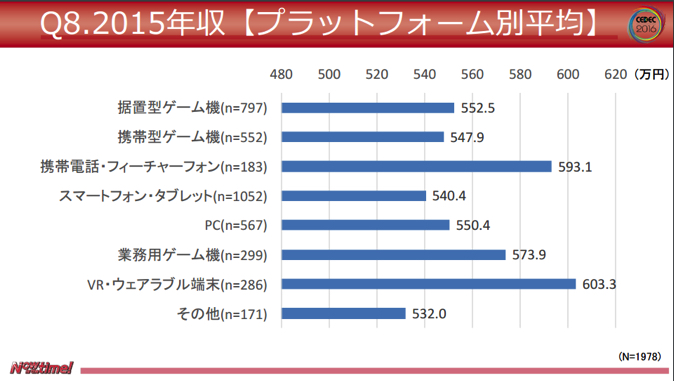
出典:MoguraVR
プラットフォーム別の年収はVR開発者は最も高い603万円というデータが出ています。
このデータはあくまでもCEDEC参加者の回答に基づくものなので、明確にVR開発者は他のプラットフォームの開発者に比べて年収が高いと強く断言できるわけではありませんが、これからの市場規模予測とそれに伴う需要の高まりを考えれば2020年にはこれ以上の年収になっても不思議ではないでしょう。
下記の記事では、VR・AR・MR・SR の違いをまとめておりますので、もっと理解を深めたい方はご参照ください。
https://tech-camp.in/note/9523/
Unity5はなにができるか?
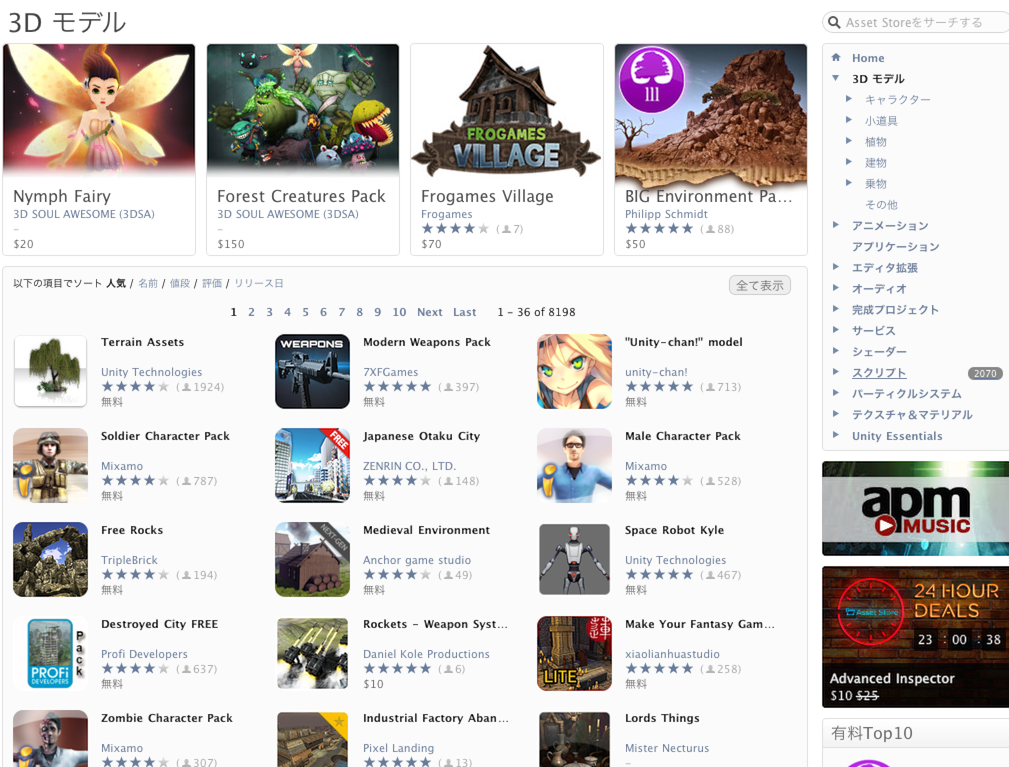
出典:Unity
Unity5を使うことで初心者でも簡単に開発を行うことができます。
2D/3Dゲーム開発を行う場合に必要な様々な環境構築を行わなくても、Unity5をインストールすることですぐに開発環境を整えることができ、開発に必要なオブジェクトやプログラムはUnity5によって用意されたAssetStoreから無料でインポートして使用することができます。
Unity5のインストール方法
Unity5を使って開発を行うためには、まずUnity5をインストールする必要があります。
では、さっそくUnity5を利用するために環境構築を行いましょう。
Unity5のインストール手順
まずは、Unityのホームページにアクセスし、下記の画像を参考に「Download」をクリックしてください。
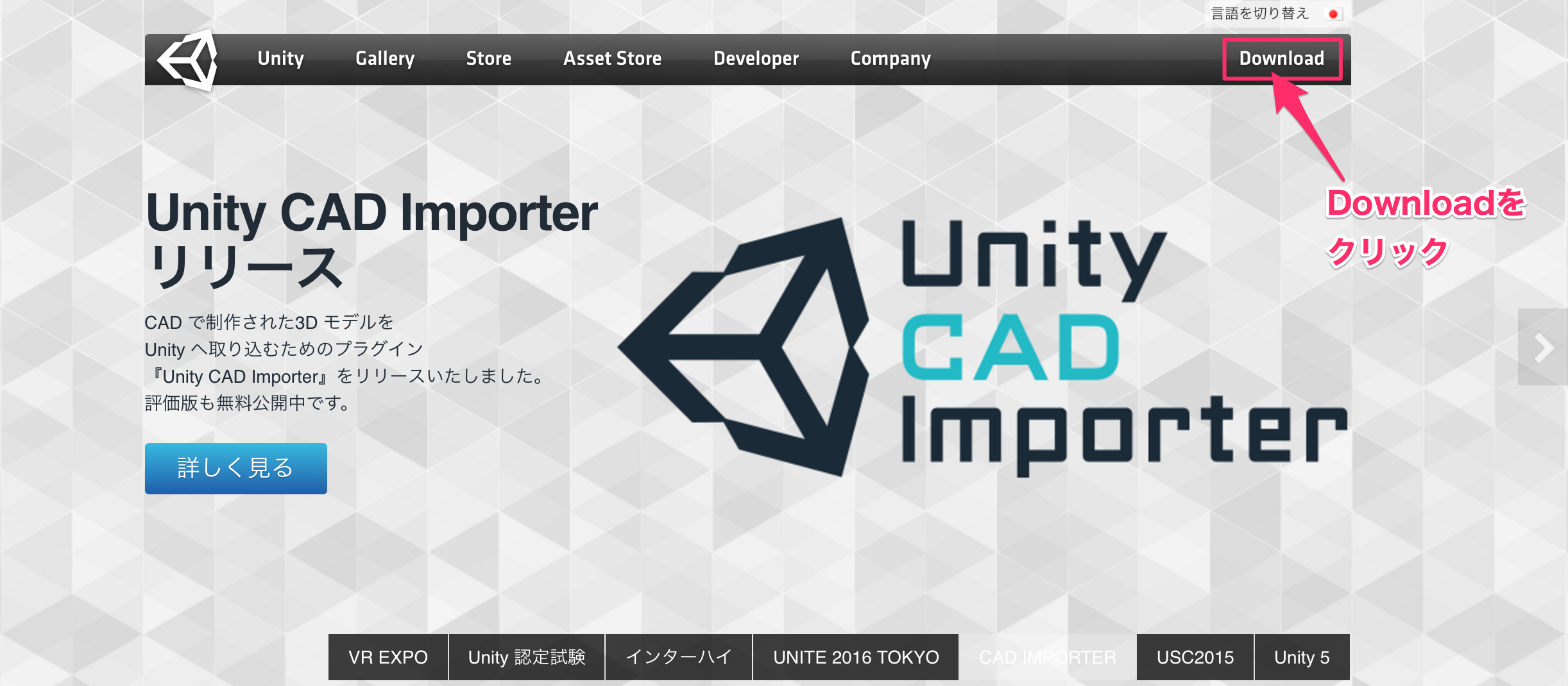
「Download」をクリックすると以下の画像のようなページに移動するので、「インストーラーをダウンロード」をクリックすると最新版のUnityをダウンロードします。
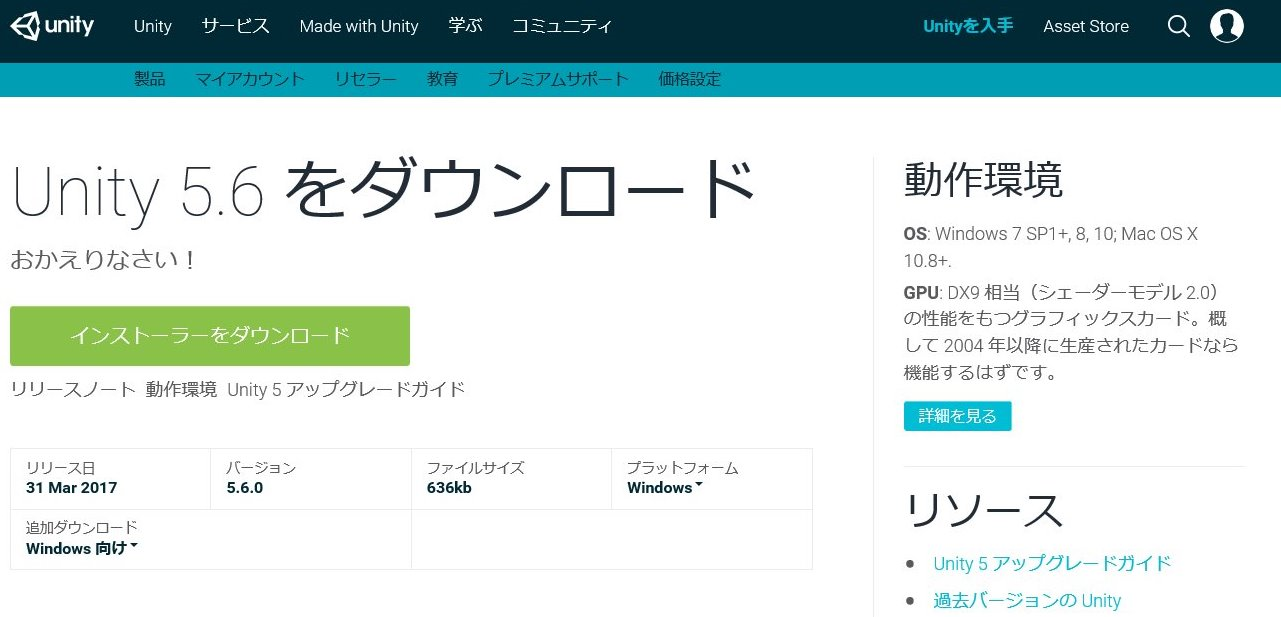
Unityをインストールする(Mac)
以下にご紹介する方法は、Mac向けのインストール手順となります。WindowsのPCをご利用の場合は、こちらの記事をご参照ください。
ダウンロードしたファイルを開き、Unityをインストールします。「Finderのダウンロード」->「ダウンロードしたファイル 」をダブルクリックしてください。
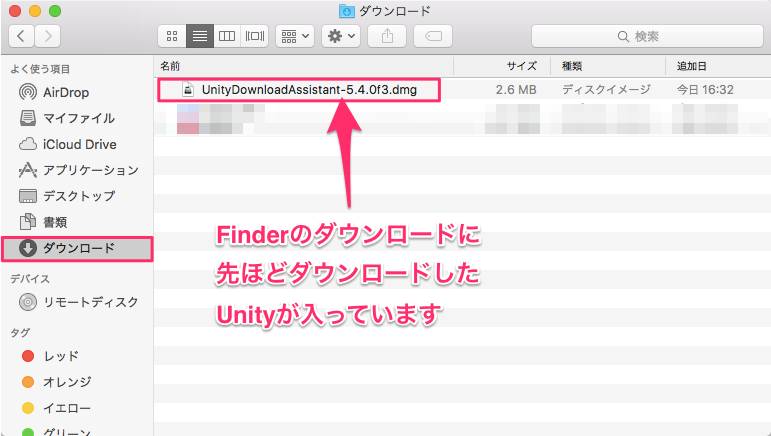
ダウンロードしたdmgファイルをダブルクリックすると以下の画像の画面が表示されます。
表示されましたら「Unity Download Assistant」をダブルクリックして起動します。
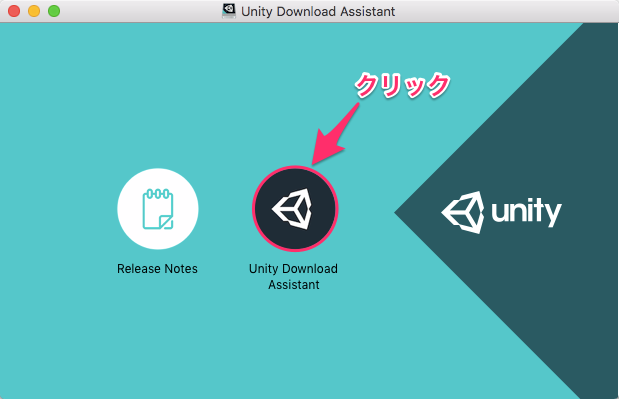
以下の画像のような画面が出てきたら「開く」をクリックしてください。
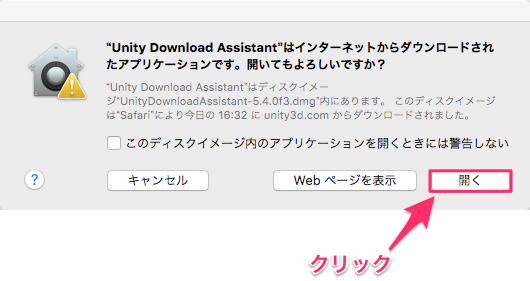
すると「Download And Install Unity」の「Introduction」という画面が起動しますので、右下にある「Continue」をクリックしてください。
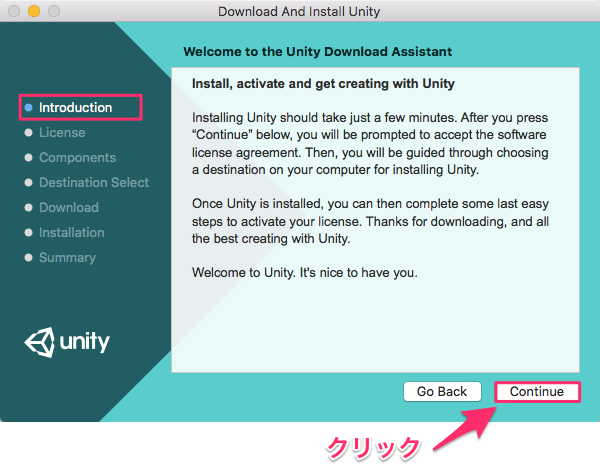
利用規約の確認画面が表示されるので「Continue」をクリックします。クリックすると以下の画像のように規約に同意するかの確認画面が表示されるので、「Agree」をクリックしてください。
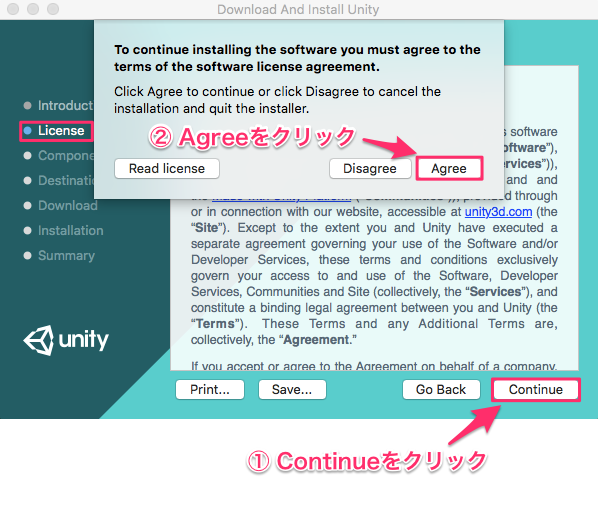
続いてコンポーネントの選択画面になります。
「Unity5.4.Of3」、「Documentation」、「Standard Assets」にチェックが入っていることを確認し、右下の「Continue」をクリックしてください。ここでiPhoneユーザーの方は「iOS Build Support(*)」にチェックを入れてください。
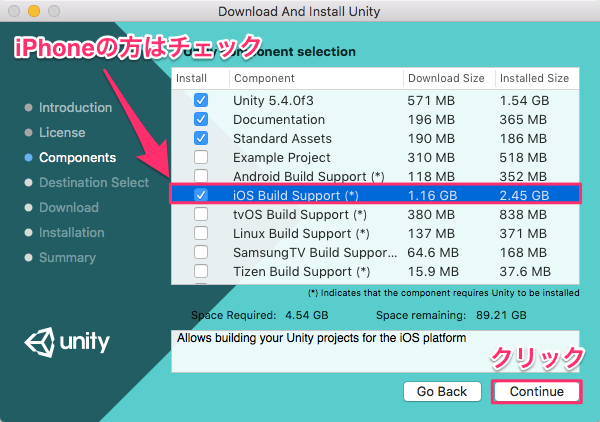
Androidユーザーの方は「Android Build Support(*)」にチェックを入れてください。
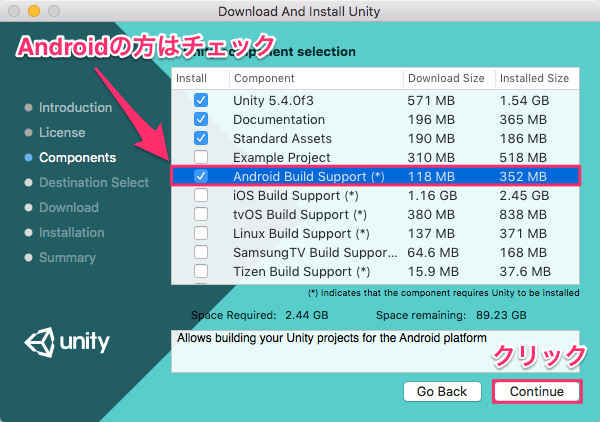
iPhone/Androidの選択が終わったら「Continue」をクリックしてください。
すると、以下の画像のような画面が表示されます。この画面はMacのシステム変更に対する許可を求める画面ですので、ご自身のPCに登録しているユーザー名とパスワードを入力してください。
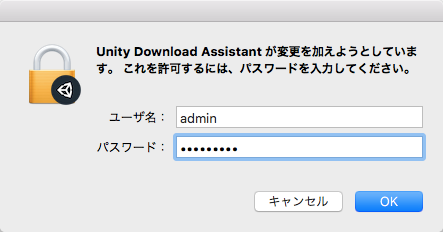
次に、インストール先の選択画面が表示されます。Macintosh HDを選択します。デフォルトでMacintosh HDが選択されていますので、そのまま「Continue」をクリックしてください。Windowsの場合もデフォルトで選択されている場所にインストールしましょう。
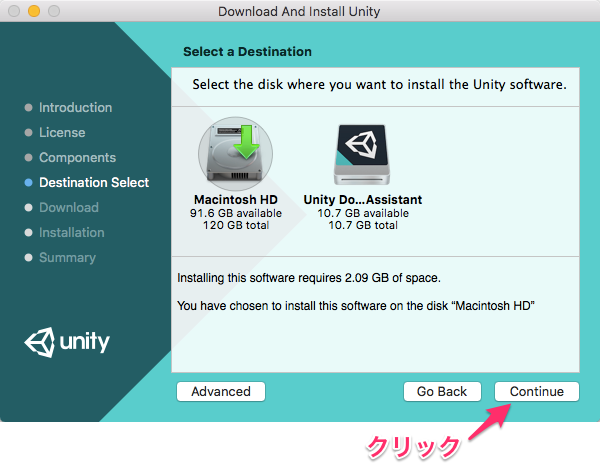
ダウンロードが開始します。PCのスペックによりますが、ダウンロードに時間が掛かる場合があります。
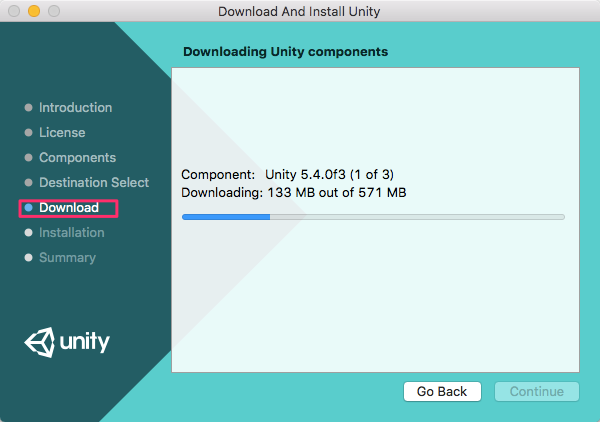
ダウンロードが終わるとすぐにインストールが始まります。
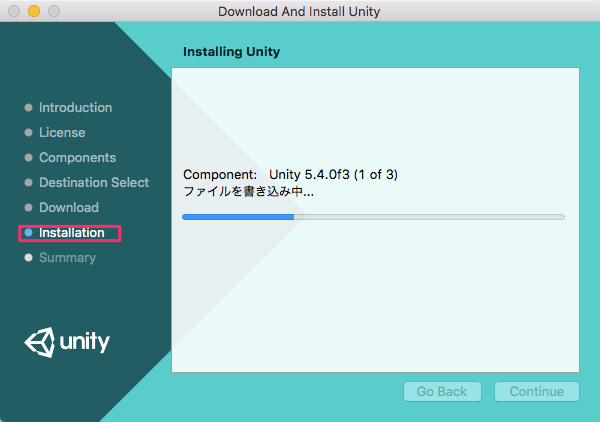
「The installation was successful.」という画面に変わったらインストール完了です。「Close 」をクリックして閉じてしまいましょう。
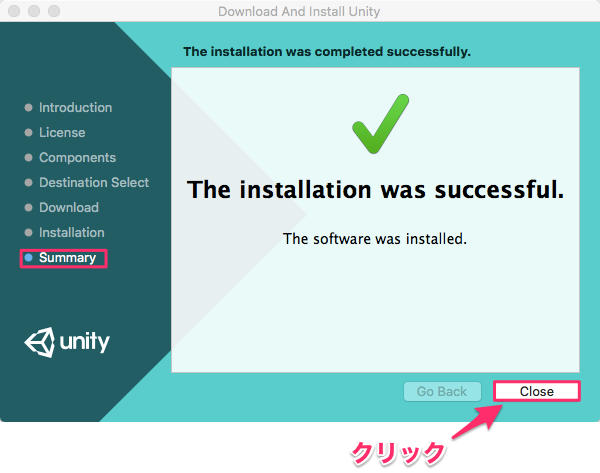
以上でUnityのインストールは完了です。

Unity5の最新バージョン、「Unity5.6」
Unity5.6は、2017年3月末にリリースされました。Unity5の最終バージョンであるUnity5.6についてご紹介します。
Unity5.6とは

出典:Unity
Unity5.6はUnity5における最終バージョンで、これまでのUnity5に更に改良を加えて使いやすく、よりグラフィカルなプラットフォームに進化したものです。
Unityを利用できる環境は、日に日に拡大しています。
その一つの要因が、IL2CPPです。
IL2CPP は Unity のスクリプティングバックエンドで、Unity プロジェクトのスクリプトとアセンブリからの IL (中間言語) コードをC++ コードへ変換しています。
C++ コードは、それから、プラットフォームのネイティブコンパイラーでコンパイルされます。
明らかな恩恵は、Unity がスクリプト (ゲームロジック) を実行するときにパフォーマンスがよくなることです。
Unity 5.0 で最初に導入のときは、WebGL で使用するために実装されました。
今では、IL2CPP は、iOS、PS4、PS Vita に対して Windows Store/UWP を使用できる実験的サポート付きの完全なサポートと、 Xbox One への完全なサポートを行っています。
その他にも様々なプラットフォームに対応が進んでいます。
Unity5.6の気になる機能

出典:oculus
Unity5.6の気になる機能として、「Google Daydream」と「Google Cardboard」がVRプラットフォームに追加されたことがあげられます。
また「Nintendo Switch」の開発環境も追加されました。
加えて、新しい機能「プログレッシブライトマッパー」の追加によって「ライティングの作業が更にやりやすくなった」ことや、マルチスレッドの対応によりフレームレートが向上し以前より動画を滑らかに表示できるようになったこと、様々な動画に対応した新しいビデオプレイヤーが挙げられます。
ライティングを高速化する「プログレッシブライトマッパー」
Unity5.6以前のバージョンでは、オブジェクトの影のベイクや光の反射強度の設定の変更が反映されるまでに数分以上の時間が掛かっていました。
プログレッシブライトマッパーの導入によって、Unity5.6からはそれらの設定が即時に反映されるようになりました。
新しいビデオプレーヤー
Unity5.6の新しいビデオプレーヤーでは、4K動画・360度動画・背景が透明なアルファチャンネル付き動画の再生に対応しました。
Unityで作成したゲーム内で動画を扱うために、有料アセットやMovieTextureを導入するといった手間が軽減され、動画再生がはるかに簡単になりました。
使い方
基本的なUnity5の使い方について解説していきます。
Unity5の画面の見方
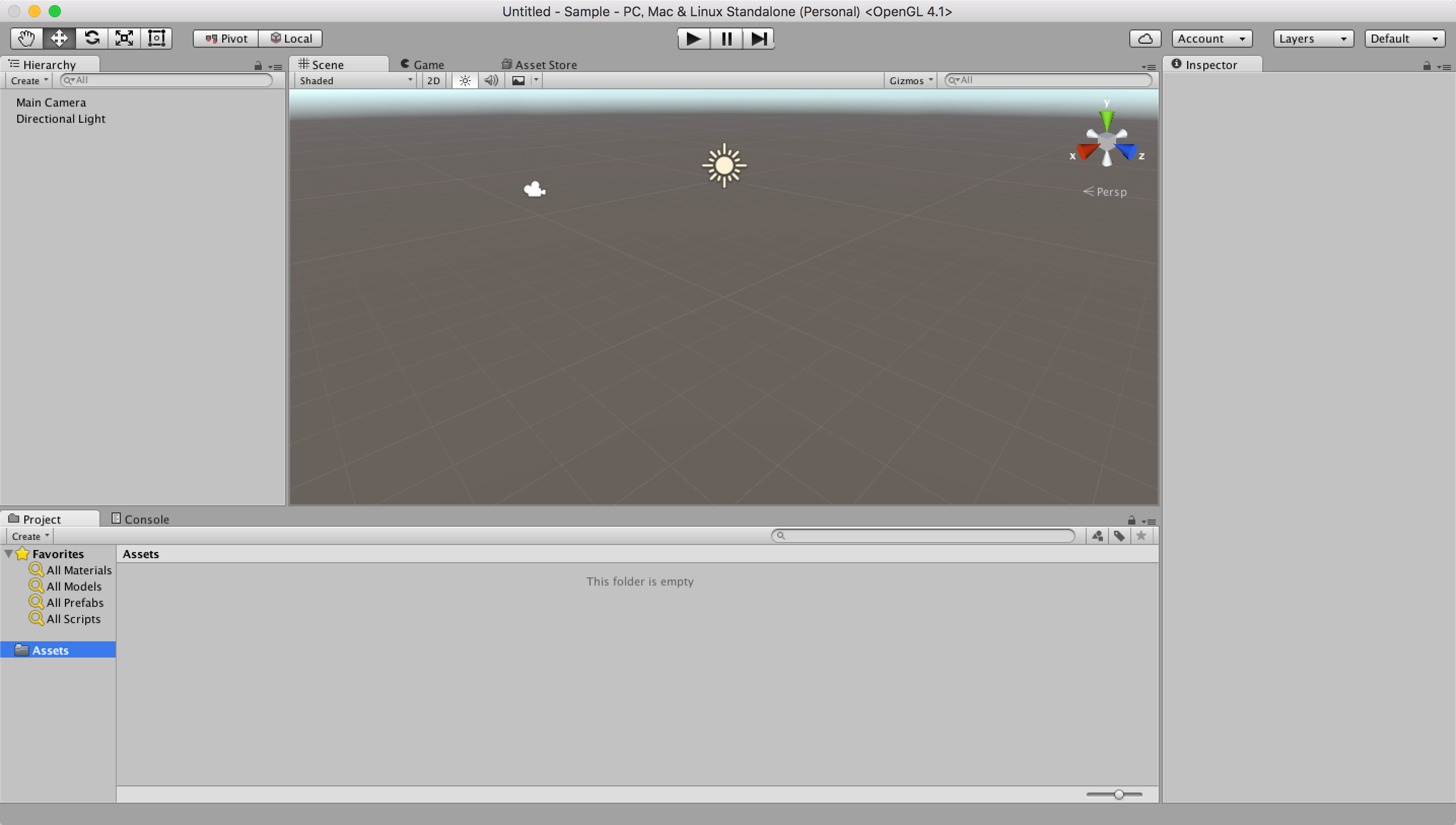
こちらの画面が「Unityエディター」と呼ばれるもので、このエディター上でゲーム作成を行います。
Unity5の操作方法
Unityエディター全体を俯瞰して見てみましょう。①〜⑨までの様々な機能を使い開発を行っていきます。
それぞれの役割について解説していきます。
①Scene(シーン)ビュー
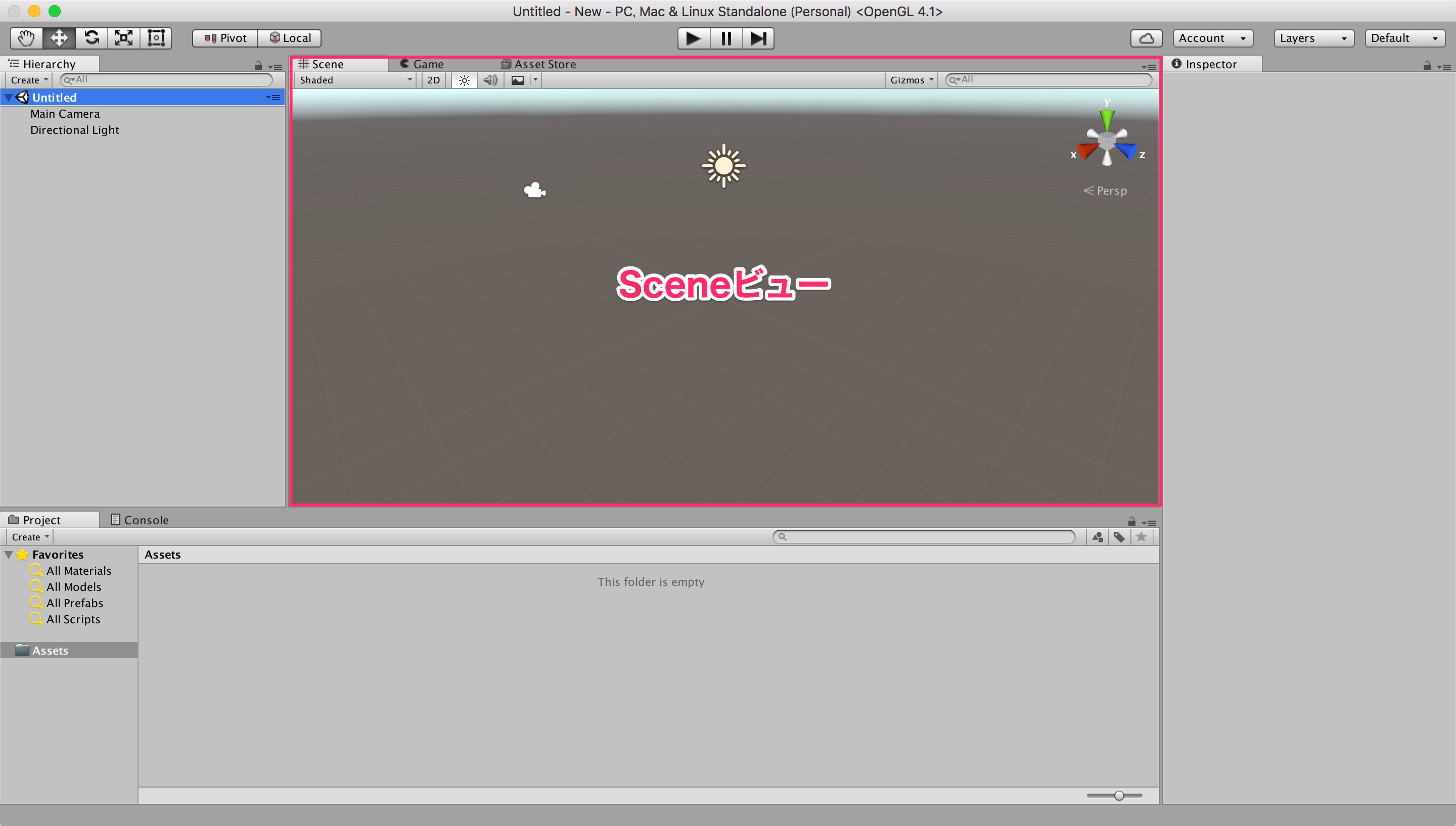
シーンの編集を行う最も基本的なビューです。景観、キャラクター、カメラ、ライト、その他のゲームオブジェクトを選択し配置するのに使用します。
ゲームオブジェクトと呼ばれるシーンビューに配置するキャラクター、カメラ、ライトなど、ゲームに登場するゲーム要素の位置関係や回転、光の当たり方などを視覚的に確認しながら、配置や調整ができます。
(例)
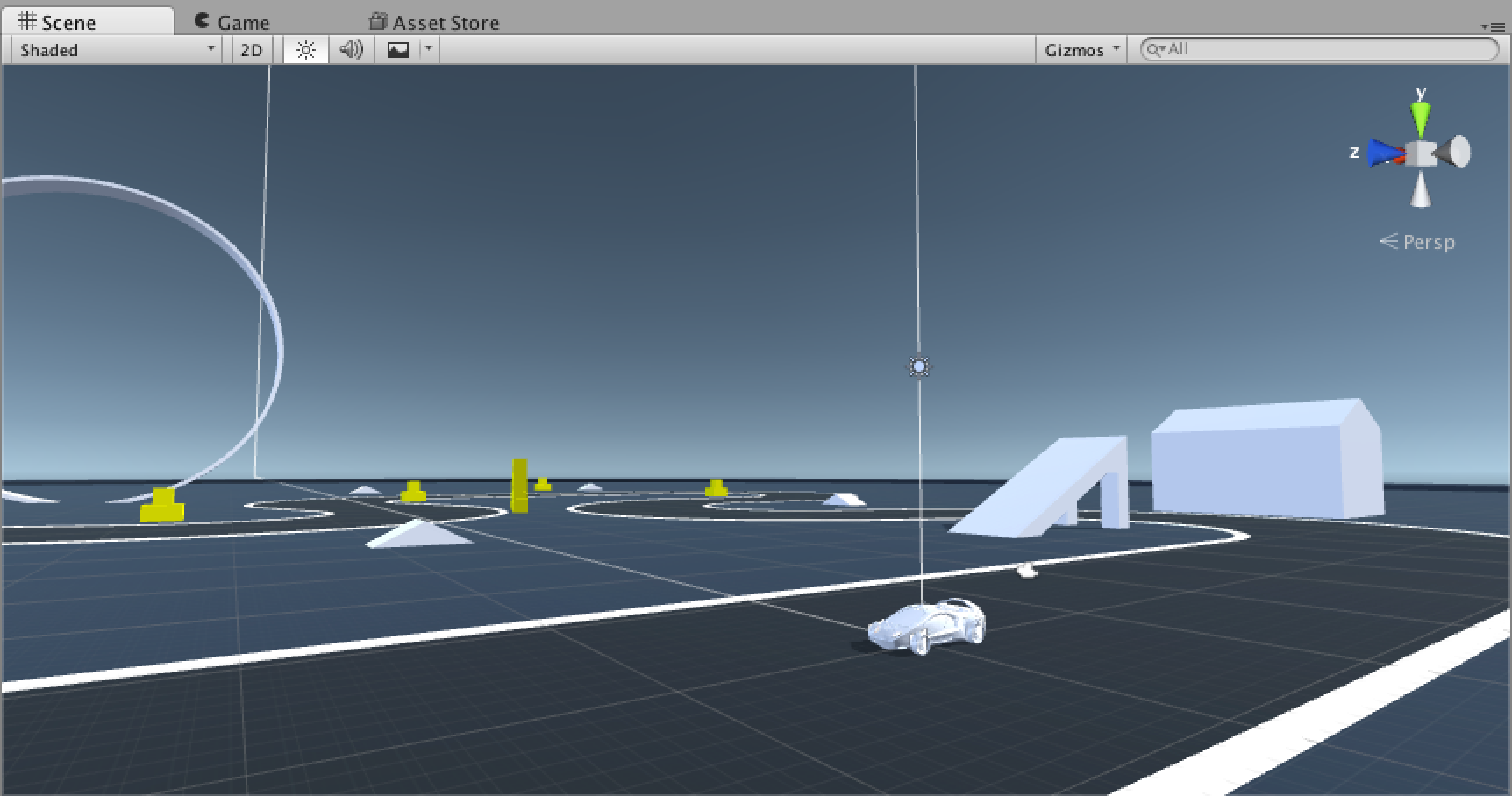
②Game(ゲーム)ビュー
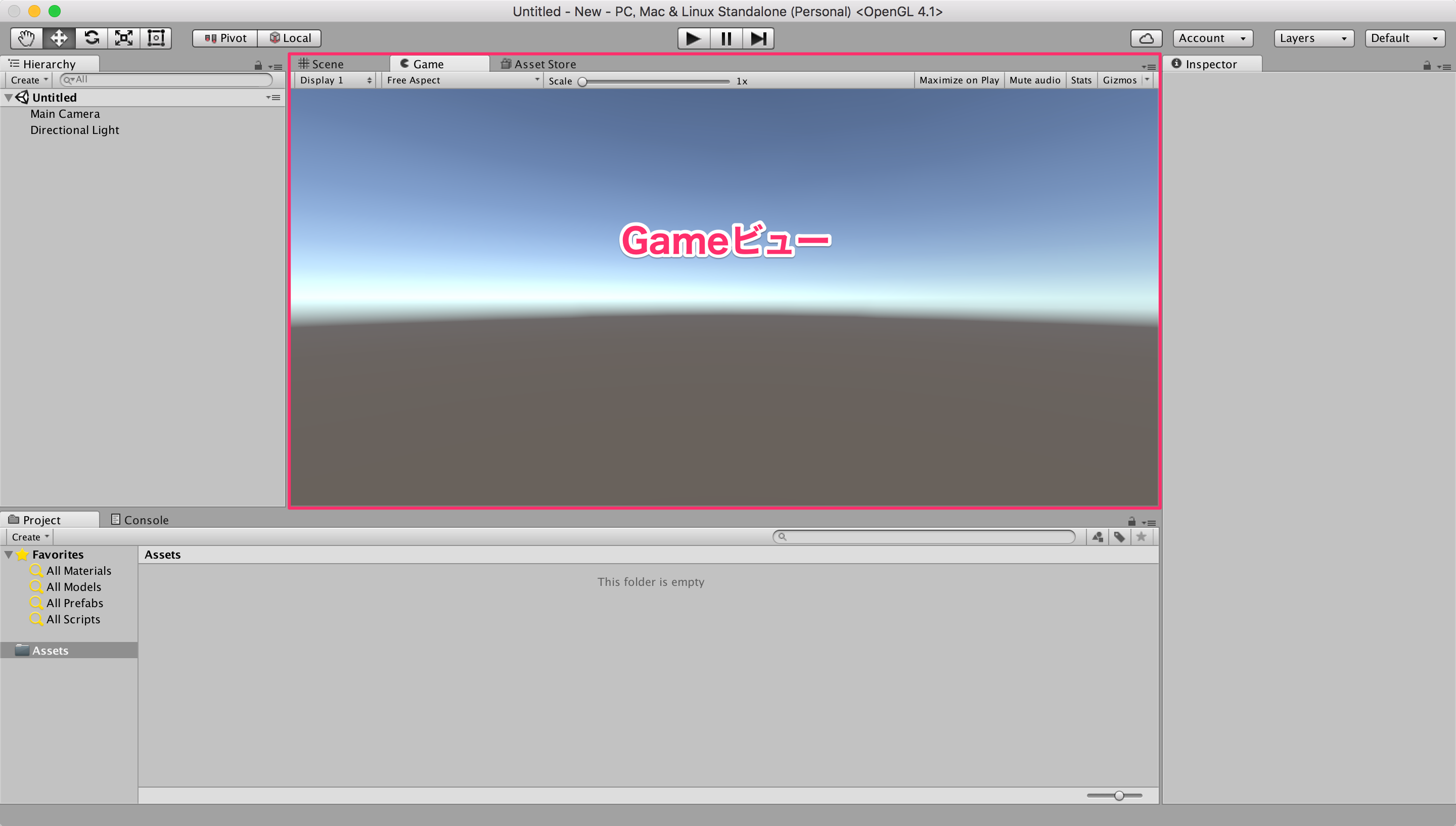
作成中のゲームのプレビューを表示します。現在のシーンがどのように動き、表示されるかをゲームを遊ぶときと同じ状態で確認できます。実際にゲームをプレイしながら、キャラクターの位置や動きを調整することができます。
③Hierarchy(ヒエラルキー)ビュー
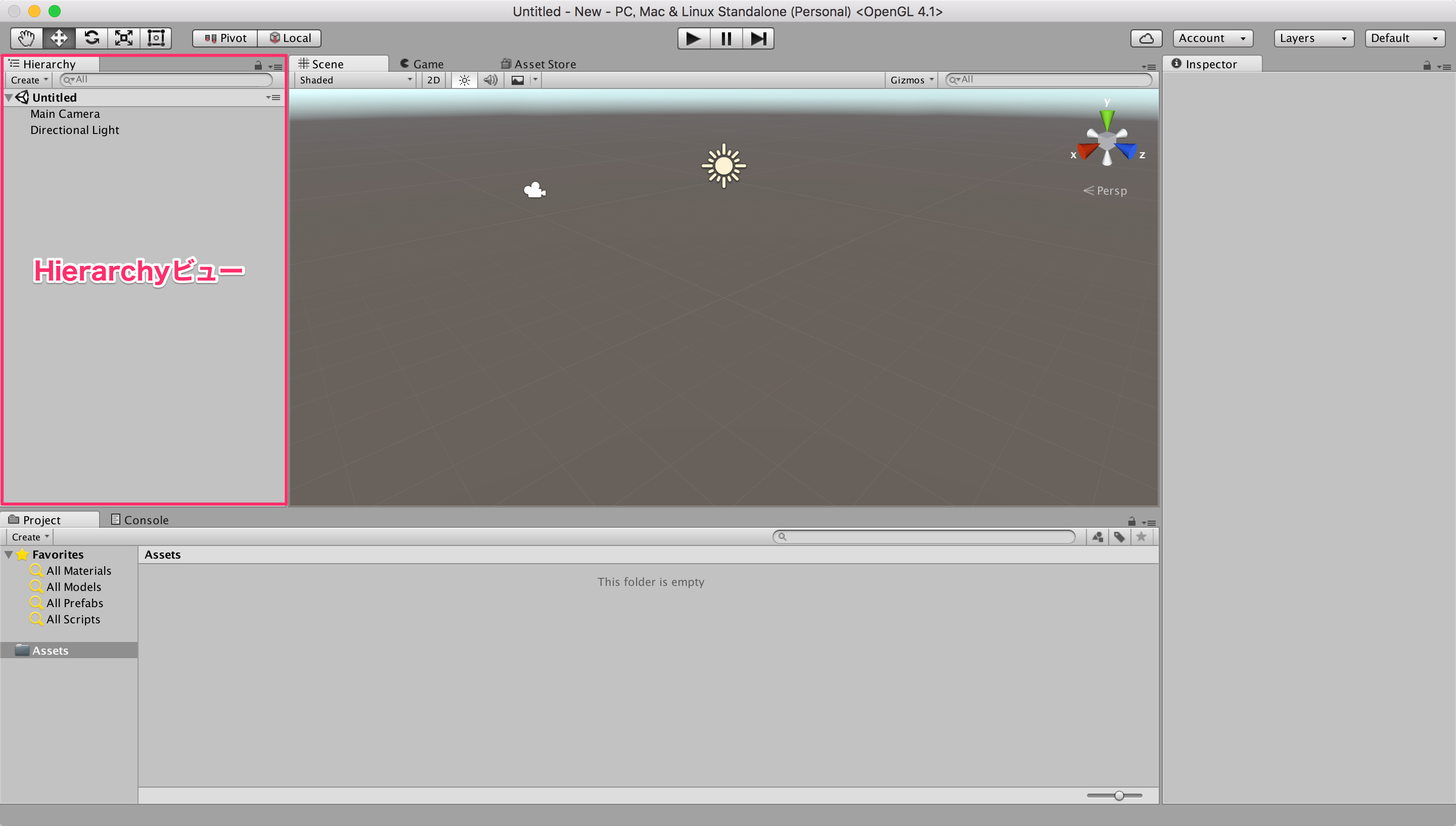
現在のシーンにある全てのオブジェクトを一覧形式で表示します。また、オブジェクトの編集や階層構造も確認できます。上の階層のオブジェクトを「親」、その下に含まれるオブジェクトを「子」と呼びます。
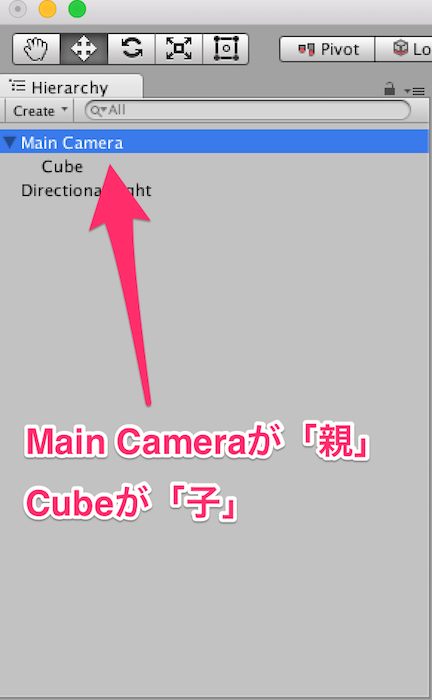
上記の画像ようにオブジェクト同士で親子関係を定義することができます。
④Project(プロジェクト)ビュー
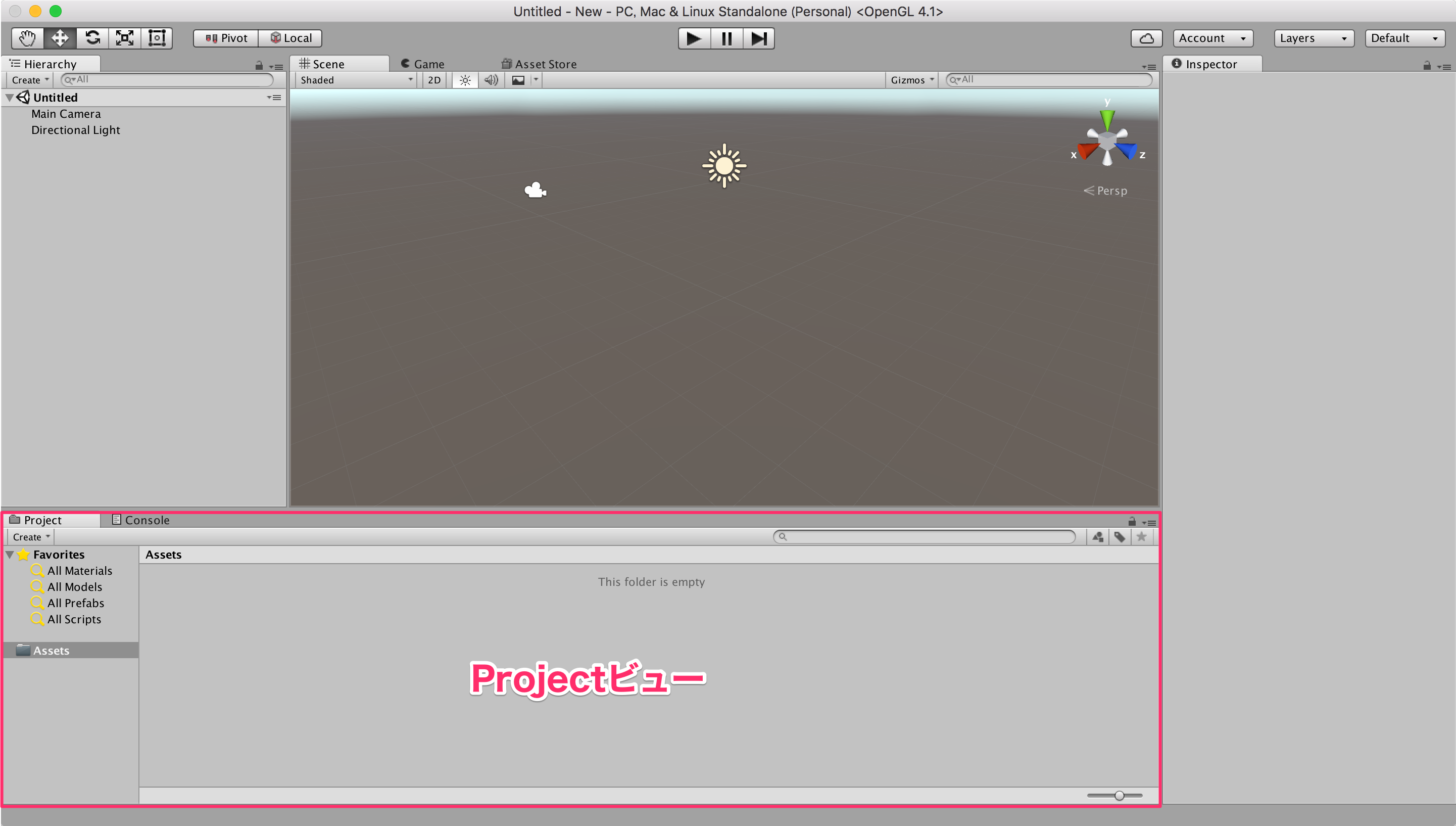
プロジェクトにインポートされているアセットの一覧を表示します。Asset(アセット)とは、テクスチャーなどの画像データ、効果音やBGMのオーディオデータ、キャラクターや背景の3Dモデルデータなどです。
また、プログラムを記述してあるスクリプトファイルもアセットです。これらのアセットをUnityにインポートし、シーン上に配置したり、組み合わせたりしてゲームを作っていきます。
Project(プロジェクト)ビューの左側のパネルは先ほど作成したSampleプロジェクトのフォルダ構造を階層的なリストで表示しています。ここでフォルダをクリックして一覧から選択すると、その内容が右側のパネルに表示されます。
右上には検索ボックスがあり、ゲームを構成する要素が多くなってきた時も名前から簡単に探し出すことができます。
⑤ Console(コンソール)ビュー
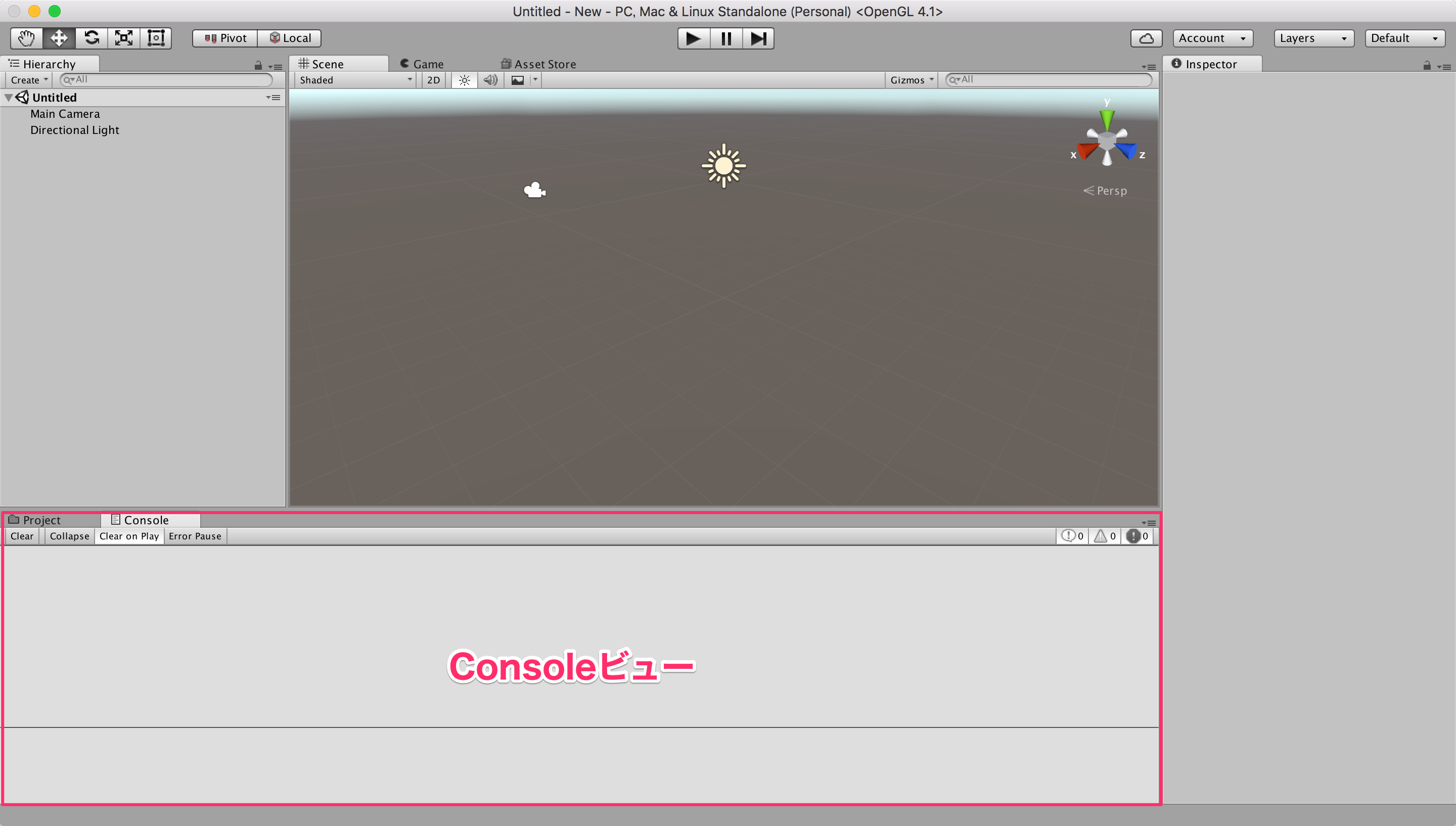
Consoleには、メッセージ、警告、エラーが表示されます。
エラーが発生した場合はConsoleビューを確認することで、エラー解決にたどり着くことができます。
⑥ Inspector(インスペクター)ビュー
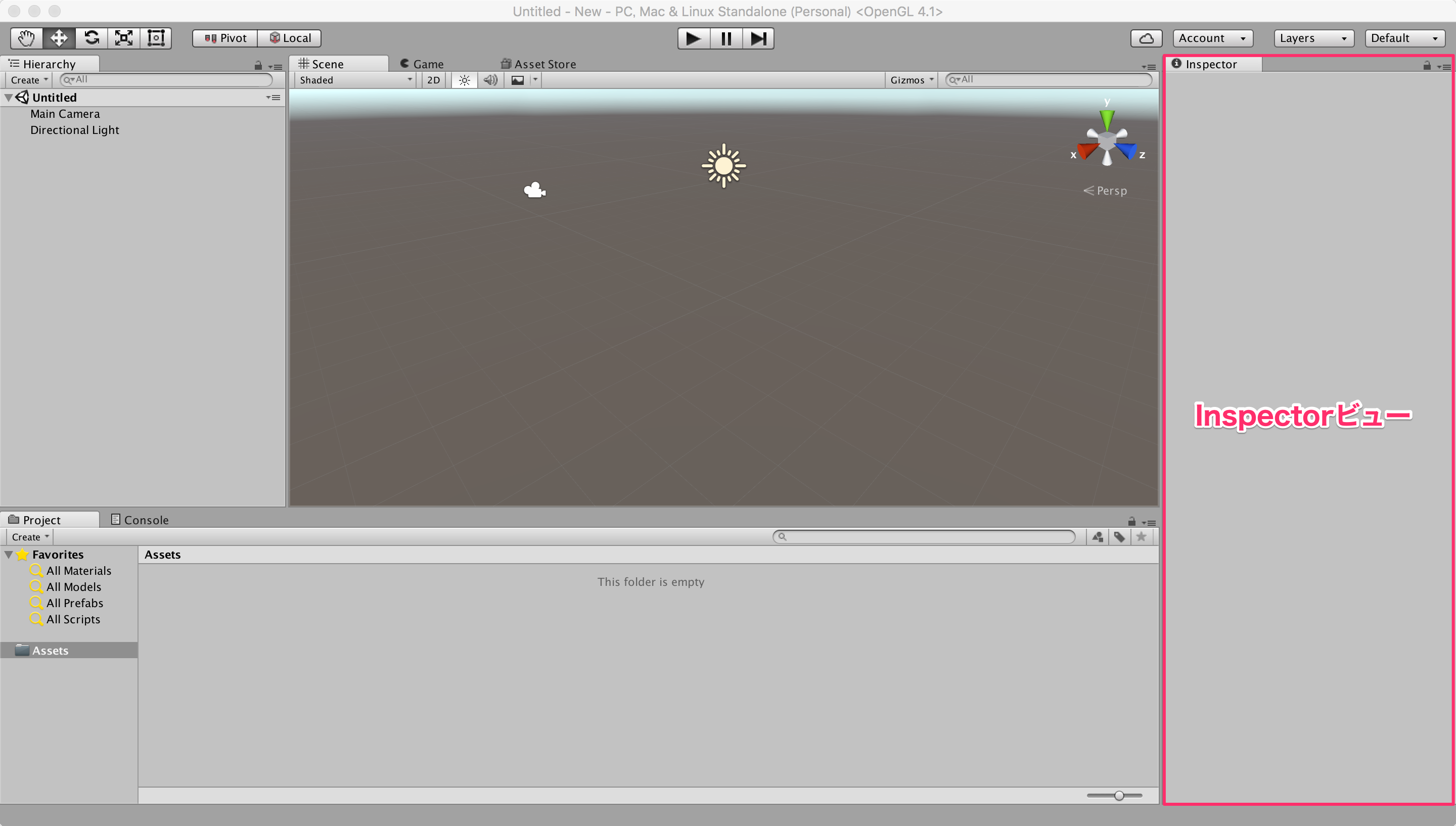
選択されているオブジェクトがどのような設定で、どのような要素を持っているかを確認、編集することができます。
⑦ Preview(プレビュー)パネル
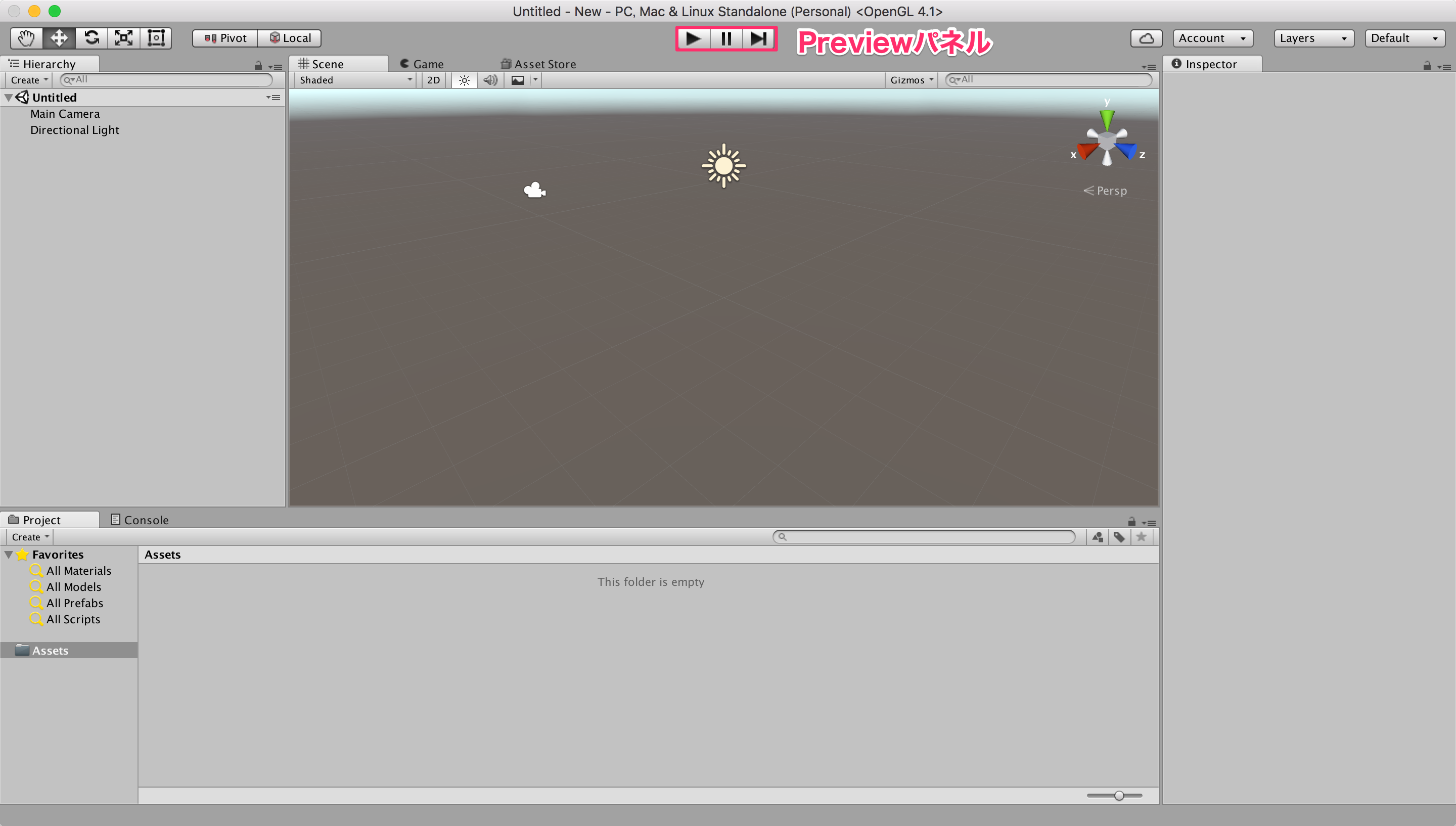
ゲームのプレビュー制御を行います。「再生ボタン(プレイ)」をクリックすると、現在のシーンの再生が開始され、Gameビューにフォーカスが自動的に移ります。
もう一度再生ボタンをクリックすると停止します。
その他、「一時停止(ポーズ)」をクリックすると一時停止し、「ステップ」をクリックするとゲームをコマ送りして確認することができます。
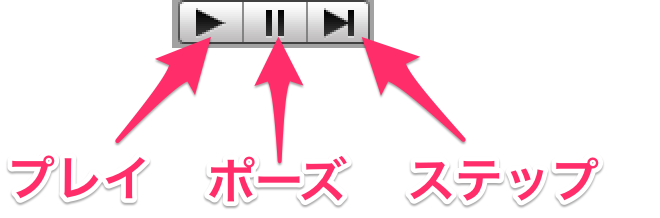
⑧ Layout(レイアウト)メニュー
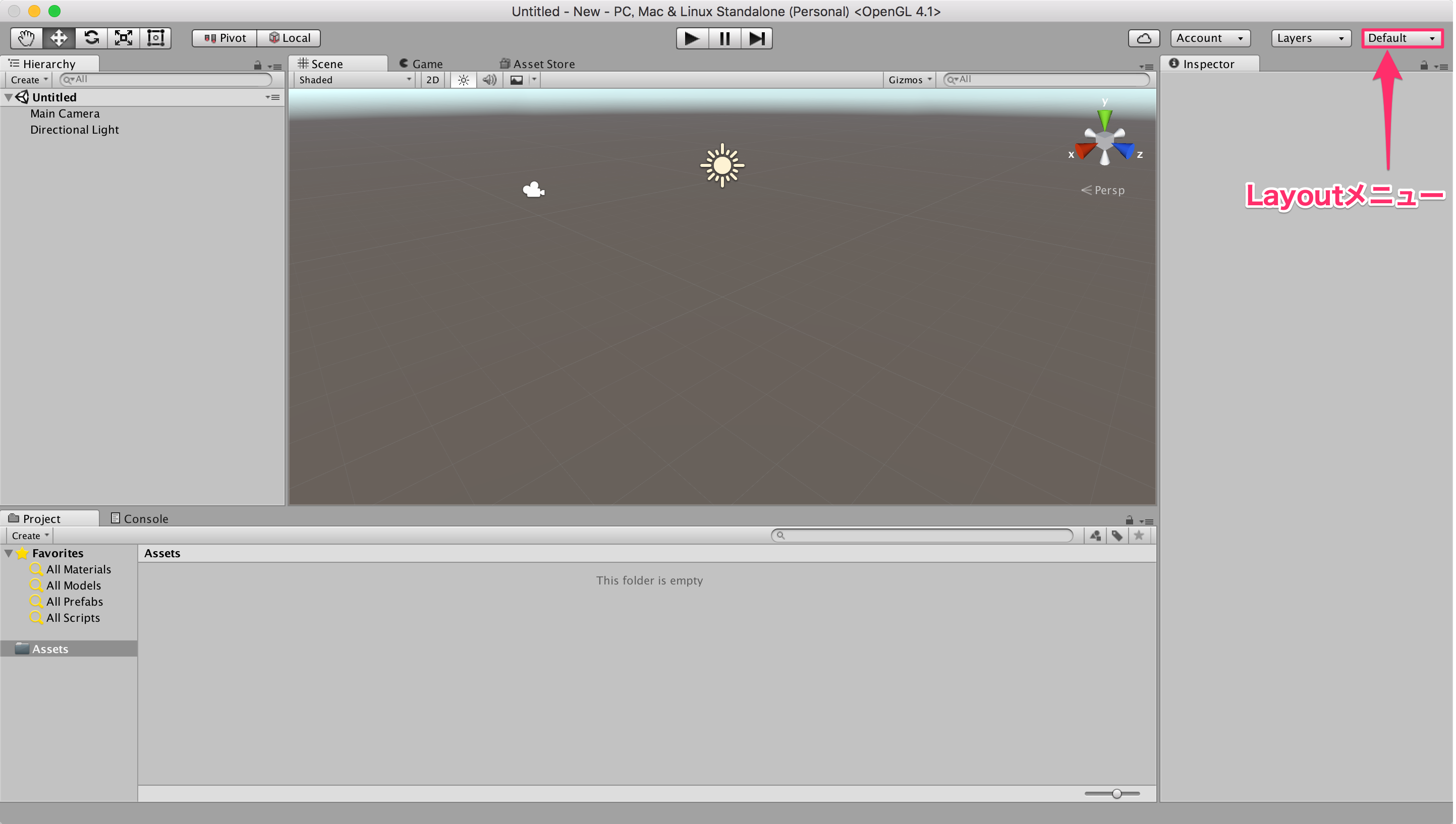
Unityエディターのビューレイアウトを変更できます。
初期状態では「Default」が選択されています。
あらかじめ用意されているレイアウトを利用することもでき、自分で使いやすいようにカスタマイズしたレイアウトを保存し、呼び出すこともできます。
⑨ Toolパネル
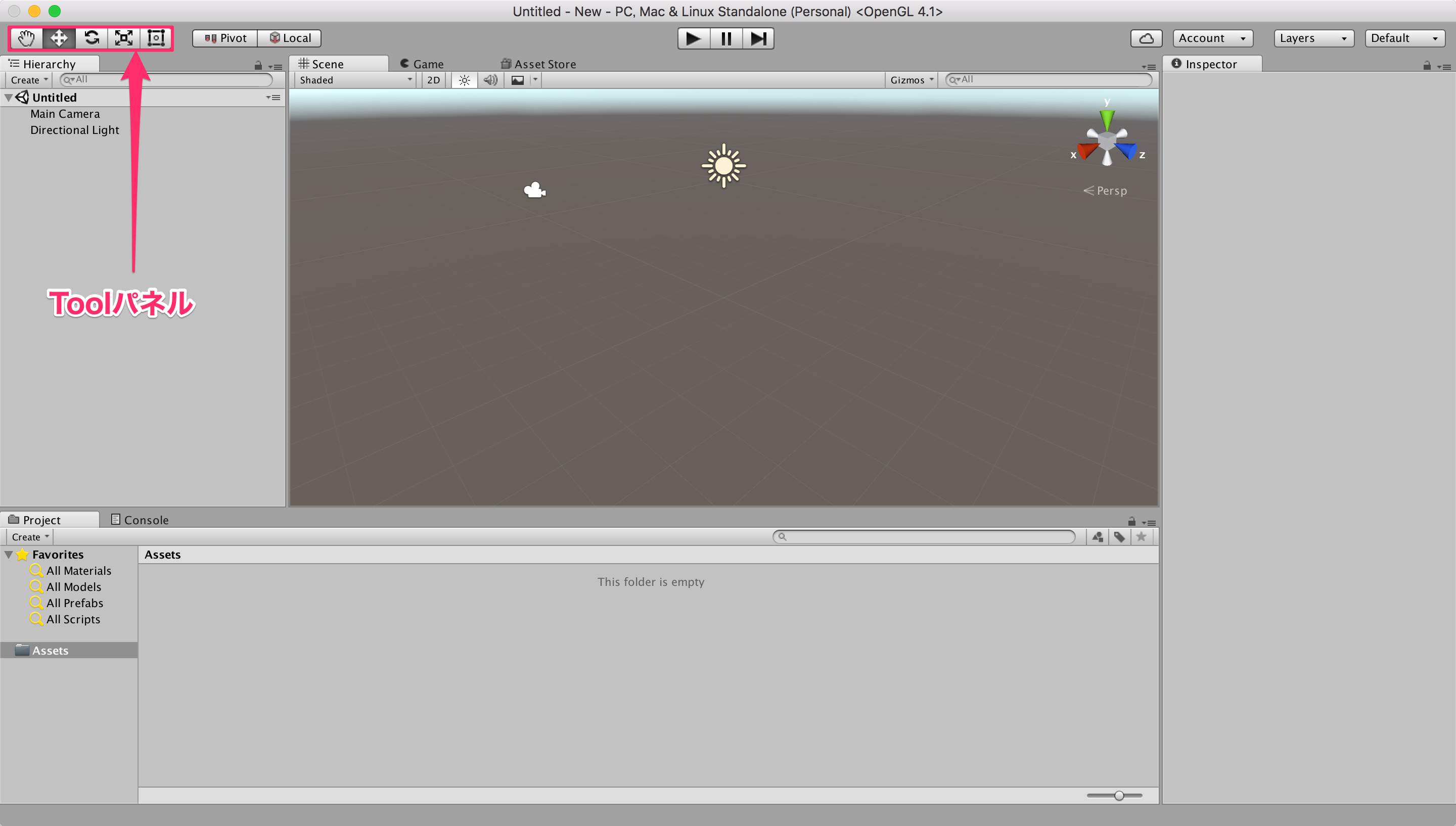
Sceneビュー上に存在するオブジェクトの操作方法を切り替えることができます。ツールに応じてオブジェクトの移動や大きさの変更をすることが可能です。
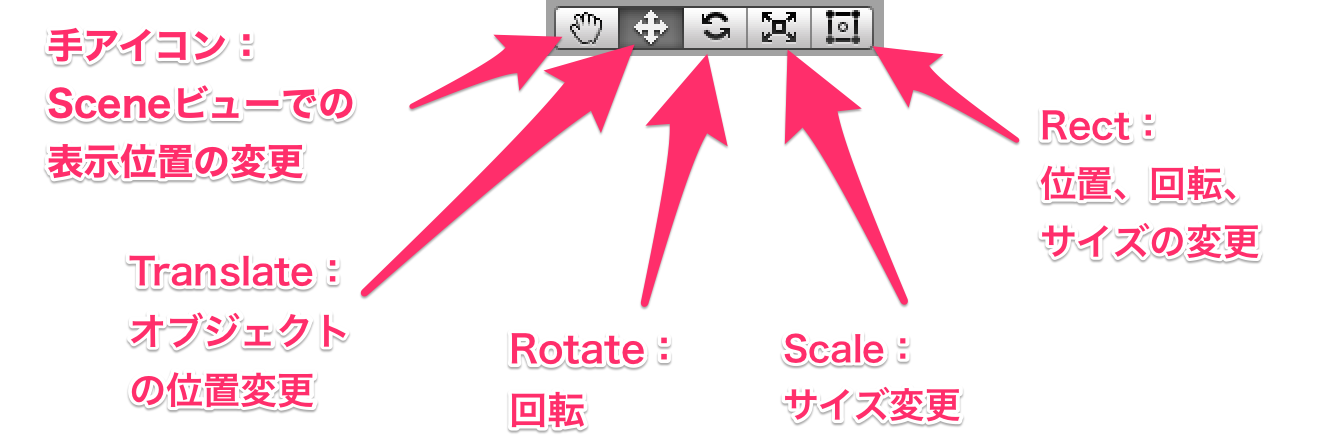
以上がUnity5の基本的な機能です。ぜひ、参考にして学習を進めてみてください。
Unity5のオススメチュートリアルと教材
基本的な操作を身につけるためにオススメのチュートリアルサイトを紹介します。
実際に使ってみることで学習効率が格段に上がるのでいくつかチュートリアルをこなしてみてください。
①Unityチュートリアル(公式)
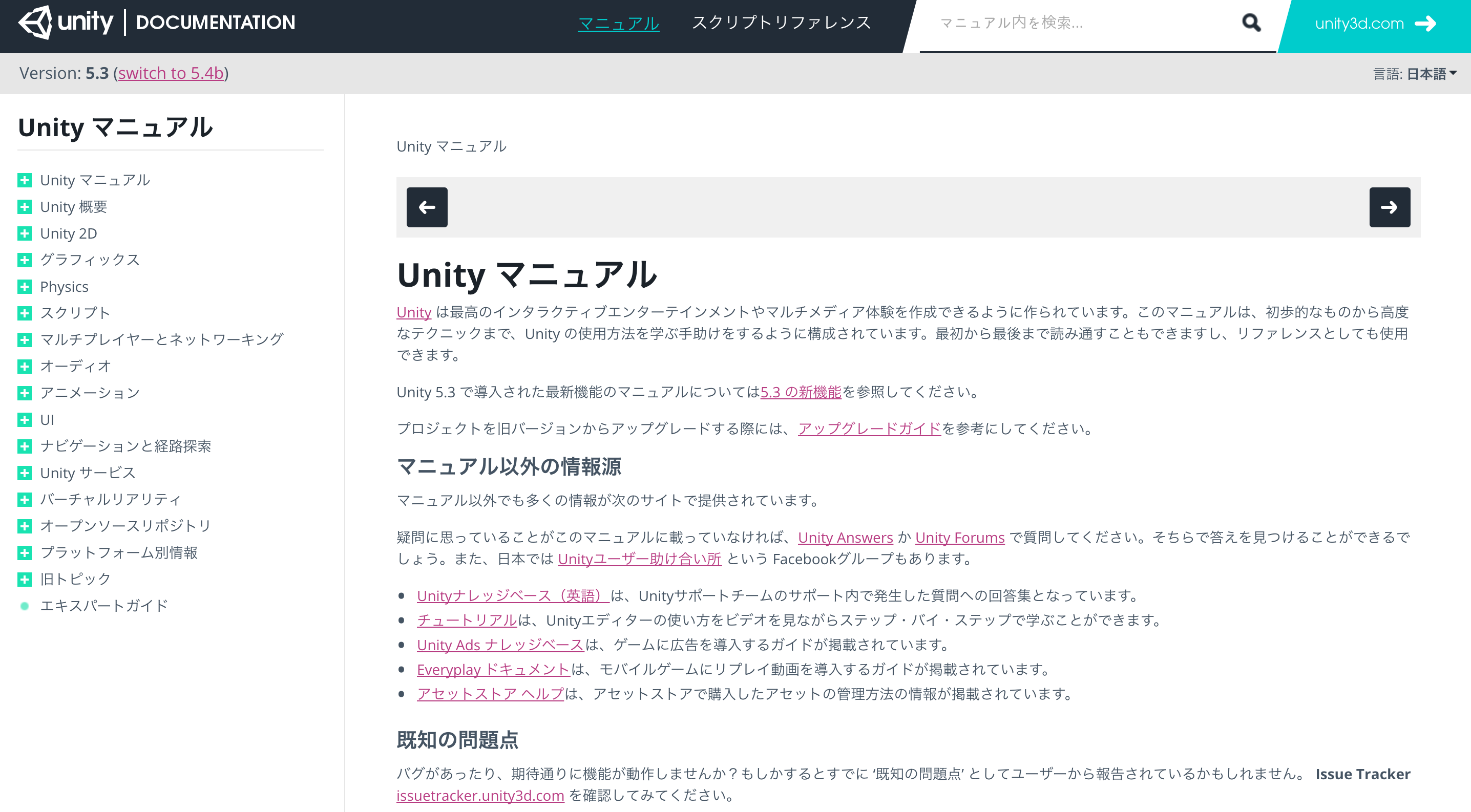
出典:Unity
Unity公式のチュートリアルです。公式サイトなので、非常にわかりやすく解説されているのでUnityの使い方を覚えたい初心者の方にはオススメです。
②ドットインストール Unity入門
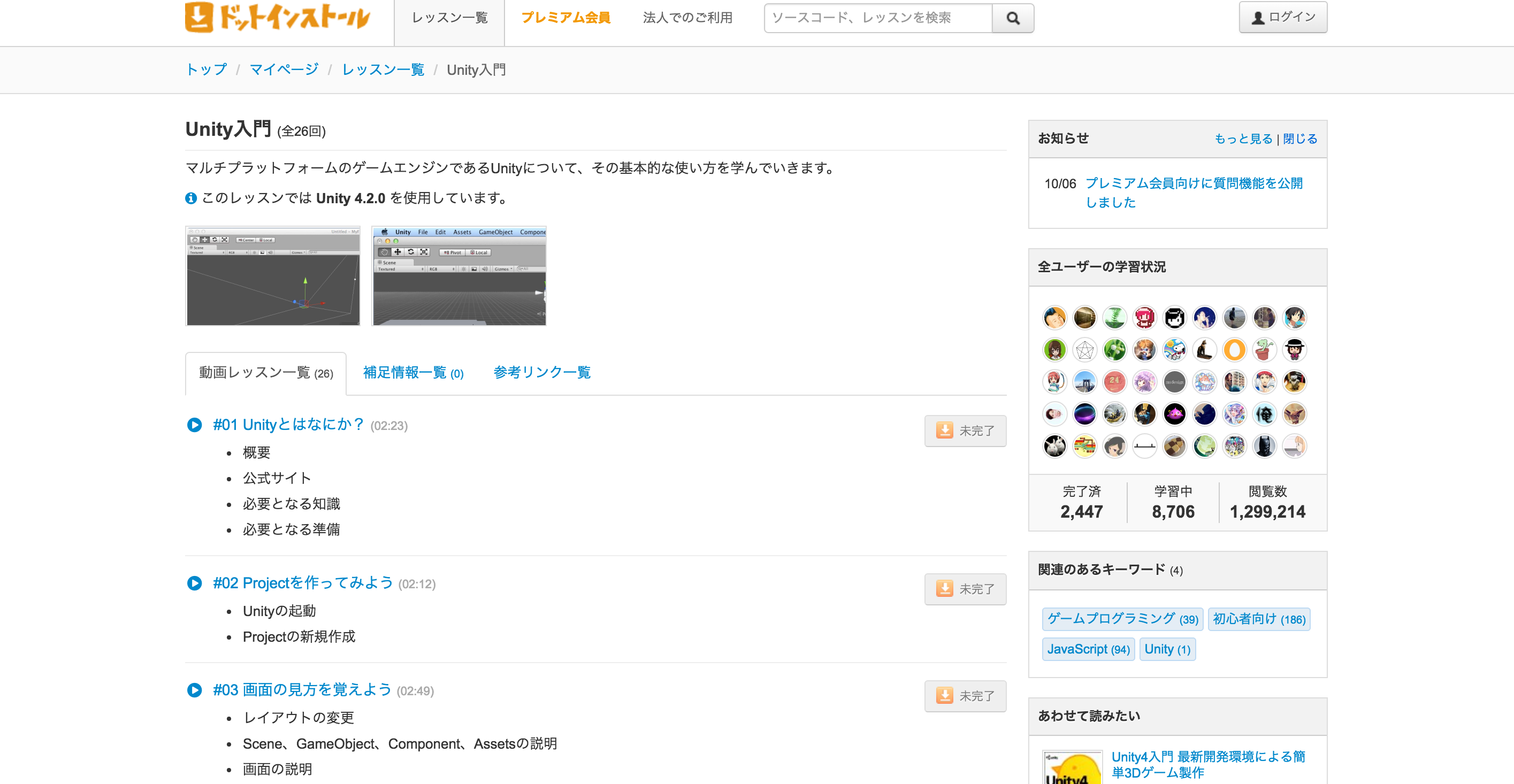
出典:ドットインストール
プログラミングレッスンの人気サイト「ドットインストール」のチュートリアルです。
3分動画でわかりやすく必要な知識や使い方が解説されています。
③Unity5 3d/2dゲーム開発実践入門
ソシムから出版されている「Unity5 3D/2Dゲーム開発実践入門」です。Unityの基本的な使い方やプログラミングの基礎を実際にUnityで作業しながら体系的に学べるようにまとめてあるオススメの一冊です。
「Unity 2017」はどうなる?

UnityはUnity5に次ぐ次世代バージョン「Unity2017」を発表し、すでにベータ版の提供を開始しています。
「未来のアメリカン・フットボール」をテーマに、Unity2017を使い、リアルタイムレンダリング・デモとして発表された「Ultimate Bowl 2017」からは、Unity 2017の圧倒的な性能の高さと、映像制作の未来が見えます。
リアルタイムレンダリングとはゲームやVRなどに使用されるシーンの映像を、演算によって即時に生成(レンダリング)することを指します。
これに対して、事前にレンダリングされた映像を再生することをプリレンダリングと言います。
リアルタイムレンダリングによる映像は、プリレンダリング映像に比べて、処理速度の問題からクオリティーが低いというのがこれまで通説とされていました。
しかし、「Ultimate Bowl 2017」ではプリレンダリングに劣ることのない、高い品質の映像がリアルタイムレンダリングによって生み出されています。
Unity 2017を利用すればリアルタイムレンダリングでプリレンダリングに勝るとも劣らない、ハイクオリティなムービーを誰でも作れるという時代は、すぐそこに迫っているのかもしれません。
・追記(2017年10月15日)
Unity 2017はUnity 5に代わる、Unityの最新バージョンとして少しずつ定着しつつあります。
2017年11月12日にはSBクリエイティブ社より「Unity2017入門 最新開発環境による簡単2D&3Dゲーム制作」が発売されるなど、解説書やチュートリアルも徐々に出揃ってきています。
VR元年と呼ばれた2016年時点では、Unity 5が主に使用されていました。
そのため、おおよそ2016年~2017年前半頃にかけ、書籍やウェブで発表されたVR開発関連のチュートリアルはUnity 5の使用を想定し執筆されていることが多いです。
「まずはUnityの操作とVR開発を体験したい」と考えている方は、書籍やウェブ上の情報が豊富なUnity 5をダウンロードし、チュートリアル通りに開発を進めてみることをお勧めします。
一方「過去のバージョンではなく、最新のバージョンのUnityでの開発を行いたい」「他の人に先がけ、最新のUnityに対応した開発スキルを身につけたい」とお考えの方は、Unity 2017をダウンロードしてみると良いでしょう。2017年10月時点ではまだ動作に不安定な点も見られますが、今後、積極的なアップデートが続くと予想されます。
まとめ
Unity5の基本的な知識や使い方について解説してきました。間違いなく、今後Unity5を使った開発が求められる機会がたくさん訪れます。この記事の内容がこれからのあなたのVR開発者としての経験に役立てば幸いです。
また、VRで使用するゴーグルに関しても以下の記事にまとめておりますので、よければご覧ください。
ヴァーチャルリアリティを楽しもう!ゴーグルの選び方から教えます!
はじめての転職、何から始めればいいか分からないなら

「そろそろ転職したいけれど、失敗はしたくない……」そんな方へ、テックキャンプでは読むだけでIT転職が有利になる限定資料を無料プレゼント中!
例えばこのような疑問はありませんか。
・未経験OKの求人へ応募するのは危ない?
・IT業界転職における“35歳限界説”は本当?
・手に職をつけて収入を安定させられる職種は?
資料では、転職でよくある疑問について丁寧に解説します。IT業界だけでなく、転職を考えている全ての方におすすめです。
「自分がIT業界に向いているかどうか」など、IT転職に興味がある方は無料カウンセリングにもお気軽にお申し込みください。